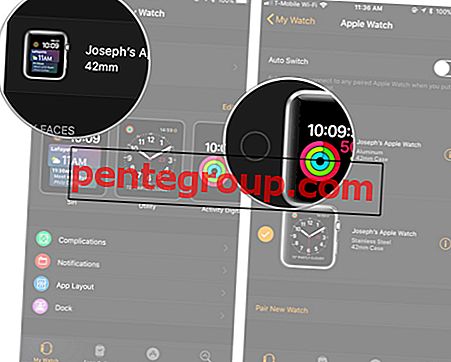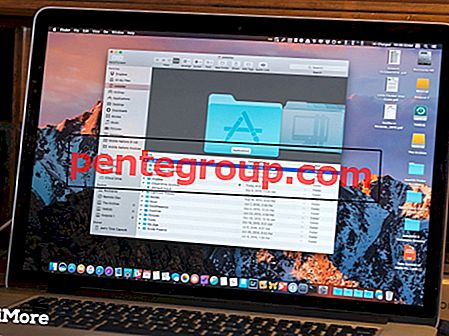Ce message découle d'une question de Mike, un lecteur. Vous avez un vieil iPad (original, iPad 2, etc.) et au fil des ans, il est devenu lent, le toucher a perdu de sa sensibilité, les applications se chargent souvent de manière pathétique lentement / se bloquent et une charge de seau d'autres problèmes surgit . Comment vous en débarrassez-vous?
Le nettoyage de votre iPad peut l'accélérer dans une large mesure. Les avantages les plus immédiats que j'ai connus sont une amélioration des performances de la batterie, un iPad plus rapide et réactif et une meilleure expérience globale.
Shaun a écrit un article sur la transformation de votre iPhone en un nouvel appareil en nettoyant et en utilisant quelques applications. C'est un bon article pour commencer, mais examinons de plus près certaines choses que vous pouvez faire sur votre iPad 1, iPad 2 pour les mettre à jour.
Votre iPad fonctionne-t-il lentement? Voici comment nettoyer et accélérer votre ancien iPad
Voici ce que nous allons traiter:
- Effacement des données: réinitialisation des éléments
- Vous passez à un nouvel iOS? Est-ce pire?
- Mettre à jour les applications ou utiliser des applications «meilleures»
- Faites confiance aux applications Stock
- Jailbreak et plus
- La partie physique: nettoyage, cycle de recharge à sec
Effacement des données (comment reformater un iPad)
L'une des toutes premières choses que vous devriez faire est d'éliminer toutes les choses. Les données s'accumulent sur de longues périodes d'utilisation et même si vous sauvegardez / synchronisez, les données s'accumulent simplement. La plupart des applications stockent les données sur l'iPhone localement, il y a donc beaucoup d'utilisation. Des applications telles que Camera, Photo Booth, Safari, Mail vont être la priorité absolue.
Bien sûr, vous voulez conserver vos données, il est donc préférable de «conserver» - effacer les données qui ne sont pas nécessaires. Parfois, vous pensez avoir besoin d'une donnée particulière mais vous n'y touchez pas pendant des années. La clé est donc d'être très strict dans ce que vous voulez garder.
Supprimez les éléments indésirables de chacune des applications qui stockent des données. Vous pouvez découvrir l'utilisation en vous rendant dans Paramètres → Général → Utilisation.
Une fois que vous avez effacé tout le reste, vous pouvez effectuer des sauvegardes via iTunes / iCloud. iCloud est une meilleure solution si vous me le demandez, mais si vous êtes à l'aise avec une sauvegarde iTunes, utilisez-la.
Ensuite, une fois que tout est sauvegardé, accédez à Paramètres → Général → Réinitialiser et réinitialisez tout. N'oubliez pas que vous allez tout supprimer - effacer toutes les données - et configurer l'iPad comme nouveau.
Le plus grand avantage est que votre iPad est effacé de toutes les données. Vous devriez remarquer instantanément un traitement plus rapide.
Mise à niveau vers un nouvel iOS
Apple dit à chaque propriétaire d'appareil d'exécuter le dernier iOS qu'il a sorti. C'est dans l'intérêt général, oui, mais d'après mon expérience, j'ai vu qu'il y a un pic pour chaque appareil en raison de limitations physiques. Si vous n'avez pas mis à niveau vers la dernière version, parfois, il est préférable et préférable d'exécuter une version inférieure. En tant que tel, l'exécution d'une version inférieure ne posera aucun problème.
Ainsi, lorsque vous décidez de restaurer via iTunes, décidez si vous souhaitez mettre à niveau ou exécuter la même version que l'iPad fonctionnait.
Pour installer une version particulière du firmware iOS, tout ce que vous faites est de:
- Téléchargez le bon firmware ici.
- Maintenant, connectez votre iPad au PC. Ouvrez iTunes.
- Maintenez Shift et cliquez sur Restaurer.
- Sélectionnez l'IPSW que vous avez téléchargé.
Parfois, des erreurs surviennent lorsque vous essayez de rétrograder et Apple ne le permet pas. Il existe des moyens de les contourner.
Mettre à jour les applications ou utiliser des applications «meilleures»
Les nouvelles applications mises à jour sont plus grandes que les anciennes. C'est la norme habituelle, car la plupart du temps, de nouvelles fonctionnalités sont «ajoutées». Malheureusement, cela ne convient pas aux grandes applications fonctionnant sur des appareils iOS plus anciens comme l'iPad 2.
Pour surmonter ce problème, il n'y a qu'une seule chose que vous pouvez faire: recherchez une alternative appropriée de taille moindre. Oui, c'est un processus lent et fastidieux dans plusieurs cas. Contrairement à Android - où vous pouvez installer des versions plus anciennes d'applications à partir d'un fichier APK - vous ne pouvez pas réinstaller une version plus ancienne d'une application à l'aide d'un fichier IPA sur l'iPhone, sauf si vous êtes un geek plongé dans l'installation d'applications jailbreaking et cracké.
L'iPad 2 est conçu pour exécuter de grandes applications, mais au fil du temps, cela ne se passe pas bien avec les mises à jour ultérieures augmentant la taille de base de l'application. C'est pourquoi:
- Vous pouvez soit vous abstenir de mettre à jour une application si vous pensez qu'elle occupe déjà une grande partie de l'espace.
- Vous pouvez trouver des alternatives de style minimal.
Faites confiance aux applications Stock
En ce qui concerne les applications, autant que possible, faites confiance aux applications standard fournies avec iOS. De cette façon, vous économisez beaucoup d'espace et vous utilisez les ressources envisagées par les ingénieurs iOS d'Apple eux-mêmes.
Sans doute, ce n'est pas un «correctif» mais là encore, nous parlons des méthodes optimales pour accélérer votre iPad. Si vous utilisez une application de rappels distincte de 15 Mo et stockant un grand nombre de données, vous devriez peut-être essayer de revenir à l'application Rappels de stock sur votre iPad. Idem avec des choses comme la météo, les notes, le calendrier, le courrier. Mail, surtout. Et les navigateurs bien sûr.
Jailbreak et plus
Jailbreak est drôle. Parfois, un ajustement obsolète jette des choses dans un désordre et le périphérique iPad / iOS devient lent, ne répond plus ou carrément non fonctionnel. Mais bien sûr, je ne dis pas que vous ne devez pas jailbreaker ou utiliser des réglages.
Si vous avez un vieil iPad qui est lent ou ne répond pas, les ajustements de jailbreak peuvent être l'une des causes. Ceux dépassés, je veux dire. Assurez-vous que les réglages que vous utilisez sont à jour. Contrairement aux applications de l'App Store, les modifications obsolètes causent souvent beaucoup de problèmes. Il est donc préférable de les mettre à jour de temps en temps. Découvrez également les modifications que vous n'utilisez pas et supprimez-les.
La partie physique: nettoyage, cycle de recharge à sec
Le nettoyage physique de l'iPad peut jouer un rôle essentiel pour s'assurer que les boutons - en particulier le bouton d'accueil - fonctionnent correctement. Vous pouvez utiliser un chiffon semi-humide pour essuyer la poussière de l'iPad et nous avons également parlé de l'utilisation du WD-40 pour nettoyer le bouton d'accueil. (certains experts recommandent de NE PAS l'utiliser ou tout autre vaporisateur à déplacement d'eau).
Quant à la batterie, vous devez - une fois par mois - permettre à la batterie de l'iPad de sécher complètement. Et puis laissez-le charger à pleine capacité (sans l'utiliser entre-temps). Pour ce faire plus rapidement, lorsque la batterie de l'iPad se dessèche, activez le mode Avion. Ensuite, chargez-le à 100% - cela prend généralement beaucoup moins de temps maintenant. Une fois cela fait, vous pouvez désactiver le mode Avion et utiliser l'iPad normalement.
Il y a bien sûr plusieurs limitations. Le temps fait des ravages sur l'iPad et il y a certaines choses que vous ne pouvez pas changer. Par exemple, la sensibilité tactile peut ou non revenir à la normale après avoir restauré l'iPad. S'il s'agit d'un problème physique, vous ne pouvez pratiquement rien faire. Cependant, si ce n'est qu'un problème logiciel, une simple réinitialisation règle les choses.
J'espère que cela t'aides.
Partagez votre opinion avec nous dans le commentaire ci-dessous. Connectez-vous avec nous sur Facebook, Twitter et Telegram. Assurez-vous également de télécharger notre application iOS sur votre iPhone et iPad.